Come eliminare le app di Apple Watch
Per tutti i possessori di dispositivi indossabili Apple, ecco come eliminare le app sul tuo Apple Watch in pochi semplici passaggi.
Gli Apple Watch sono dotati di molte app preinstallate e puoi scaricare molte app aggiuntive sul tuo orologio per una migliore integrazione con il tuo iPhone: Spotify per Apple Watch essendo un grande esempio.
Tuttavia, ciò non significa che non puoi scaricare alcune app se ritieni che il tuo smartwatch stia diventando un po' disordinato.
Mentre abbiamo usato il più recente Apple Watch Serie 6 per questa guida, puoi seguire questi passaggi per eliminare app su qualsiasi modello di Apple Watch.
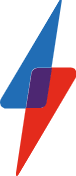

Offerta Apple Watch 6
Ottieni l'Apple Watch 6 per una frazione del suo prezzo originale su Music Magpie.
- musica gazza
- Da £ 294,99
Come eliminare le app di Apple Watch sul tuo iPhone
Ci sono alcune opzioni per eliminare le app Watch sul dispositivo stesso, ma puoi sempre usare il tuo iPhone se necessario.
- Apri la tua app Orologio
- Tocca la sezione Il mio orologio (in basso a sinistra)
- Scorri fino alla parte inferiore dello schermo fino all'elenco Installato su Apple Watch
- Tocca l'app che desideri eliminare
- Quindi tocca il pulsante Mostra su Apple Watch per rimuoverlo dal tuo Apple Watch

A seconda dell'app scelta, potresti anche vedere un'opzione per "Elimina app su Apple Watch". Tocca questa opzione per rimuovere anche l'app dall'interfaccia dell'orologio.
Come eliminare le app di Apple Watch nella visualizzazione griglia
A seconda di come hai configurato il tuo Apple Watch, ci sono due modi per eliminare le app utilizzando lo smartwatch. Ecco come eliminare le app in modalità griglia, ovvero come l'orologio esce dalla scatola.
- Sblocca il tuo Apple Watch
- Tocca e tieni premuta l'app che desideri eliminare
- Una volta che le app iniziano a oscillare, tocca la piccola X sull'app che desideri eliminare (proprio come eliminare un'app per iPhone) e voilà!

Come eliminare le app di Apple Watch nella visualizzazione elenco
Se hai impostato il tuo smartwatch per la visualizzazione elenco, sarà leggermente diverso se desideri eliminare un'app, ma è comunque altrettanto facile.
- Apri il tuo Apple Watch
- Scorri verso il basso le tue app fino a trovare quella che desideri eliminare
- Scorri verso sinistra sull'app che desideri eliminare
- Tocca il pulsante Elimina

Perché fidarsi del nostro giornalismo?
Fondata nel 2004, Trusted Reviews esiste per dare ai nostri lettori consigli approfonditi, imparziali e indipendenti su cosa acquistare.
Oggi abbiamo 9 milioni di utenti al mese in tutto il mondo e valutiamo più di 1.000 prodotti all'anno.



